Настройка презентации PowerPoіnt
После разработки слайдов необходимо осуществить предварительный просмотр презентации и отредактировать слайды при необходимости. Кроме того, надо произвести настройку презентации. Настройка осуществляется с помощью команд расположенных на вкладках Переходы и Показ слайдов.
К настройкам презентации относятся:
- Установка параметров показа презентации.
- Настройка времени показа слайда.
- Запись речевого сопровождения презентации.
- Установка управляющих кнопок для осуществления переходов и других эффектов.
- Настройка эффектов при смене слайдов.
- Скрыть слайды, но не удалить, т.е. скрытые слайды не должны отображаться при какой-то демонстрации презентации.
- Настройка порядка следования слайдов для их произвольного показа.
Эффекты перехода между слайдами
На вкладке Переходы находятся инструменты для настройки эффектов плавного перехода между слайдами, позволяющих захватить внимание зрителя.

С помощью элементов управления на данной вкладке вы можете:
- выбирать понравившиеся эффекты перехода из представленных в группе Переход к этому слайду (Transition to This Slide). Предыдущий слайд может постепенно растворяться, уступая место следующему, кадры могут менять друг друга со сдвигом снизу или в форме движения некоторой фигуры (куба, стрелок часов, открывающихся дверей и т. д.). Для открытия всей коллекции эффектов нужно щелкнуть по кнопке
 . Выбранный эффект применяется к текущему слайду, но его также можно назначить всем слайдам презентации, воспользовавшись кнопкой Применить ко всем (Apply To All);
. Выбранный эффект применяется к текущему слайду, но его также можно назначить всем слайдам презентации, воспользовавшись кнопкой Применить ко всем (Apply To All);
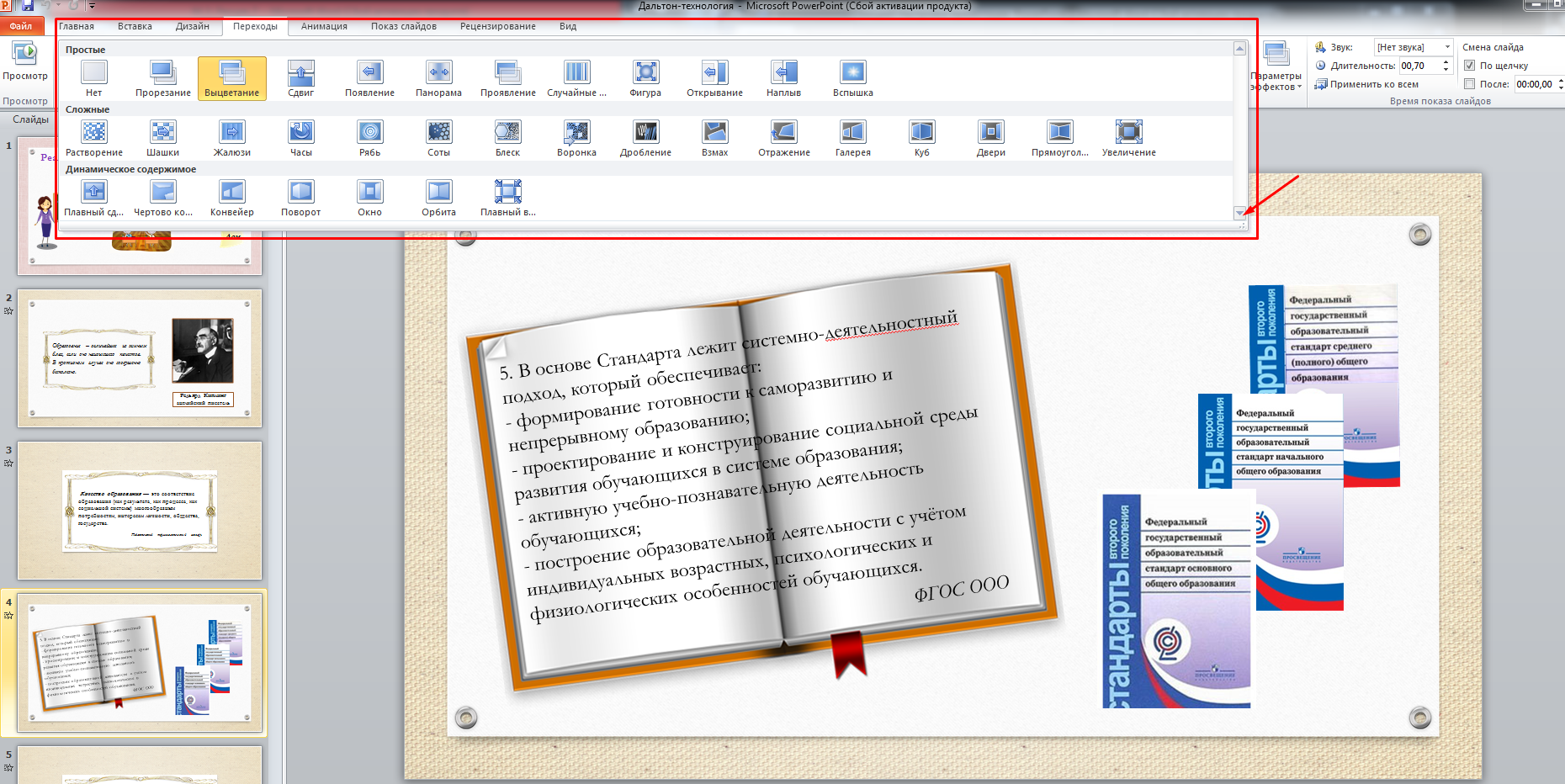
- просматривать и устанавливать параметры выбранного эффекта, щелкнув по кнопке Параметры эффектов (Effect Options). Быстрый просмотр эффекта на слайде выполняется при щелчке по его названию;
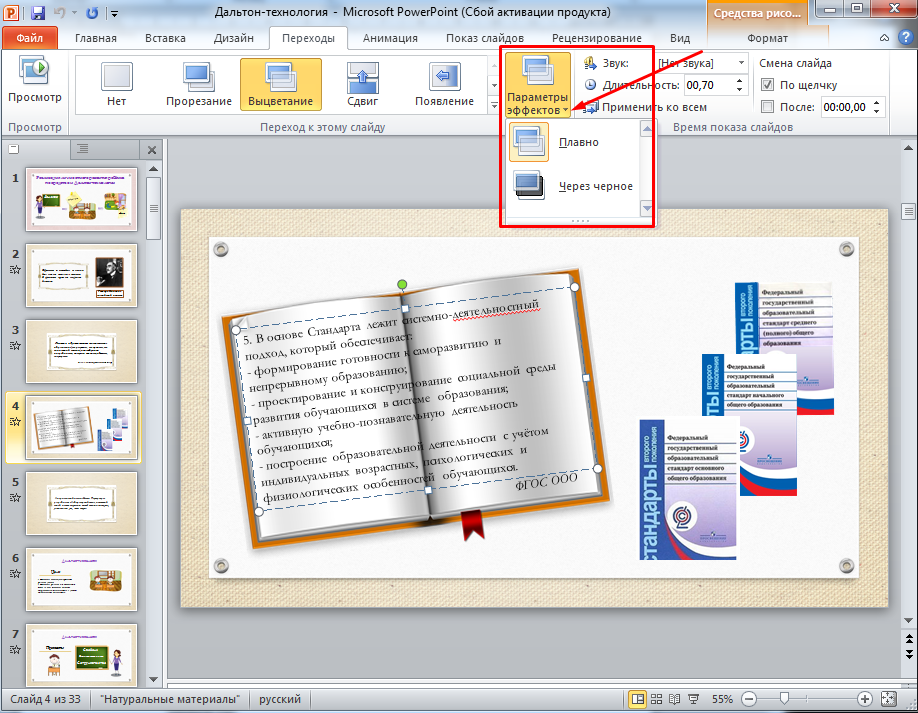
- подключать к слайду звуковые файлы, используя раскрывающийся список Звук (Sound). При щелчке по одноименной кнопке открывается список звуковых эффектов из коллекции Microsoft Office. Проигрывание звука выполняется при наведении указателя мыши на его название;
- настраивать длительность эффекта перехода с помощью поля ввода со счетчиком Длительность (Duration). Для этого достаточно ввести в данное поле нужное значение с клавиатуры или увеличить/уменьшить значение с помощью кнопок
 и
и  ;
;

- задавать способ смены слайда на экране во время демонстрации. Если вы установите флажок По щелчку (On Mouse Click), то переход к следующему слайду будет выполняться по щелчку мыши. Если вы установите флажок После (After) и зададите временной интервал, то переход между слайдами будет выполняться автоматически;

- выполнять просмотр текущего слайда, щелкнув по кнопке Просмотр (Preview). Данная функция позволяет воспроизвести в рабочей области слайда примененный к нему эффект перехода и звук.
ПРИМЕЧАНИЕ: Если слайду назначен эффект перехода или какие-либо другие анимационные эффекты, на вкладке Слайды панели слайдов под номером слайда отображается небольшой значок в виде движущейся звезды ![]() Воспроизвести эффекты анимации (Play Animations). Щелчок по этому значку дает возможность просмотреть в рабочей области все примененные к данному слайду эффекты.
Воспроизвести эффекты анимации (Play Animations). Щелчок по этому значку дает возможность просмотреть в рабочей области все примененные к данному слайду эффекты.
Настройка презентации
После разработки слайдов необходимо осуществить предварительный просмотр презентации и отредактировать слайды при необходимости. Кроме того, надо произвести настройку презентации. Настройка осуществляется с помощью команд меню Показ слайдов.
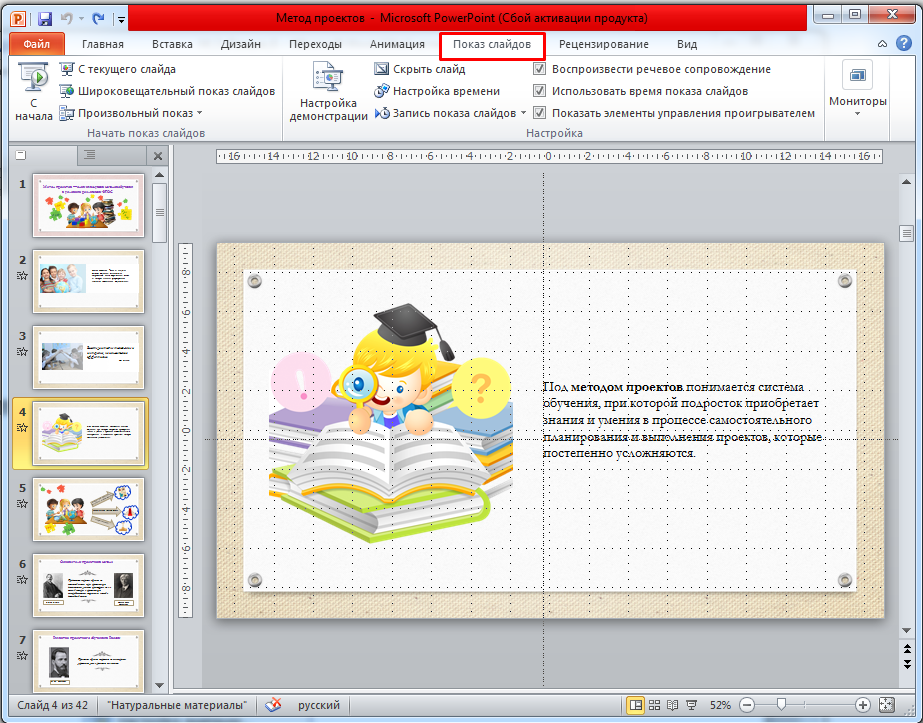
К настройкам презентации относятся:
- Установка параметров показа презентации.
- Настройка времени показа слайда.
- Запись речевого сопровождения презентации.
- Установка управляющих кнопок для осуществления переходов и других эффектов.
- Настройка эффектов при смене слайдов.
- Скрыть слайды, но не удалить, т.е. скрытые слайды не должны отображаться при какой-то демонстрации презентации.
- Настройка порядка следования слайдов для их произвольного показа.
Доступ к настройкам демонстрации осуществляется щелчком по кнопке Настройка демонстрации (Set Up Slide Show) вкладки Показ слайдов ленты инструментов.

При этом открывается диалоговое окно Настройка презентации.

Рассмотрим элементы управления этого диалогового окна:
- группа элементов управления Показ слайдов (Show type) — содержит единственный переключатель, установкой которого можно выбрать условия переключения слайдов:
- Автоматический (Browsed at a kiosk) — полноэкранный показ, при котором переключение между слайдами выполняется автоматически через временные промежутки, установленные в настройках перехода между слайдами;
- Управляемый докладчиком (Presented by a speaker) — полноэкранный показ, при котором переключение между слайдами осуществляется вручную по щелчку или с помощью клавиатуры;
- Управляемый пользователем (Browsed by an individual) — показ презентации в окне программы Microsoft PowerPoint. При этом видны панели инструментов, заголовок окна программы, главное меню. Переключение между слайдами осуществляется вручную по щелчку или с помощью клавиатуры;
- группа элементов управления Параметры показа (Show options) определяет некоторые специфические возможности показа презентации:
- Непрерывный цикл до нажатия клавиши Esc (Loop continuously until “Esc”) — показ презентации будет зациклен;
- Без речевого сопровождения (Show without narration) — все звуковые эффекты презентации будут выключены;
- Без анимации (Show without animation) — все анимационные эффекты презентации будут выключены;
- группа элементов управления Слайды (Show slides) — определяет, какие слайды презентации следует показывать, а какие — нет;
- группа элементов управления Смена слайдов (Advance slides) — содержит единственный переключатель, который можно установить в одно из двух положений: Вручную (Manually) или По времени (Using timings, if present). В первом случае переключение слайдов осуществляется по щелчку или с помощью клавиатуры, во втором — автоматически через временные промежутки, установленные в настройках перехода между слайдами;
- группа элементов управления Несколько мониторов (Multiple monitors) — позволяет определить устройства показа презентации.
Чтобы настроить временные интервалы между переходами от одного слайда к другому, выполните следующие действия.
- Щелкните по кнопке Настройка времени (Rehearse Timings) вкладки Показ слайдов ленты инструментов. Начнется показ презентации. В окне Запись (Recording) вы можете увидеть время показа текущего слайда и общее время показа презентации.
- Щелкните по произвольному месту экрана, когда время показа текущего слайда достигнет необходимой величины. Автоматически будет показан следующий слайд.
- Подобным образом установите временные интервалы для всех слайдов презентации. Когда показ презентации будет завершен, откроется диалоговое окно, предлагающее сохранить только что заданные интервалы.
- В диалоговом окне щелкните по кнопке Да. Теперь в настройках показа слайдов вы можете указывать смену по времени.
Таким образом, можно настроить показ презентации под различные аудитории, определить скорость и способ показа. При этом можно определить часть презентации, которую необходимо показать в соответствующем случае. Так, не создавая лишних файлов, из одной презентации можно получить множество различных вариантов, адаптированных под конкретную аудиторию.
Использование инструментов показа презентаций
Во время представления презентации в левом нижнем углу экрана появляются кнопки управления, которыми очень легко пользоваться. Кроме того, для управления презентацией можно воспользоваться контекстным меню. Для выхода из режима показа презентации служит клавиша Esc.
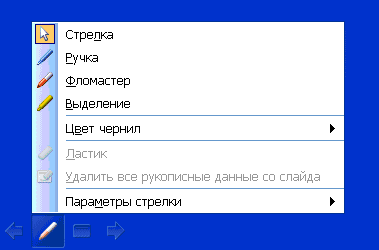
© ООО «Знанио»
С вами с 2009 года.
![]()
